Ostu-müügi artiklid
Artikkel on ERPLY Books’is tunnus/parameeter, mis töötab arvete moodulis. Artiklitega saab siduda tulu, kulu ja põhivara kontosid. Lisaks saab määrata, kas artikkel on seotud ostu- või müügiarvega.
Artiklid leiad, avades ülamenüüst “Ost”/ “Müük” > “Ostu-müügi artiklid”.
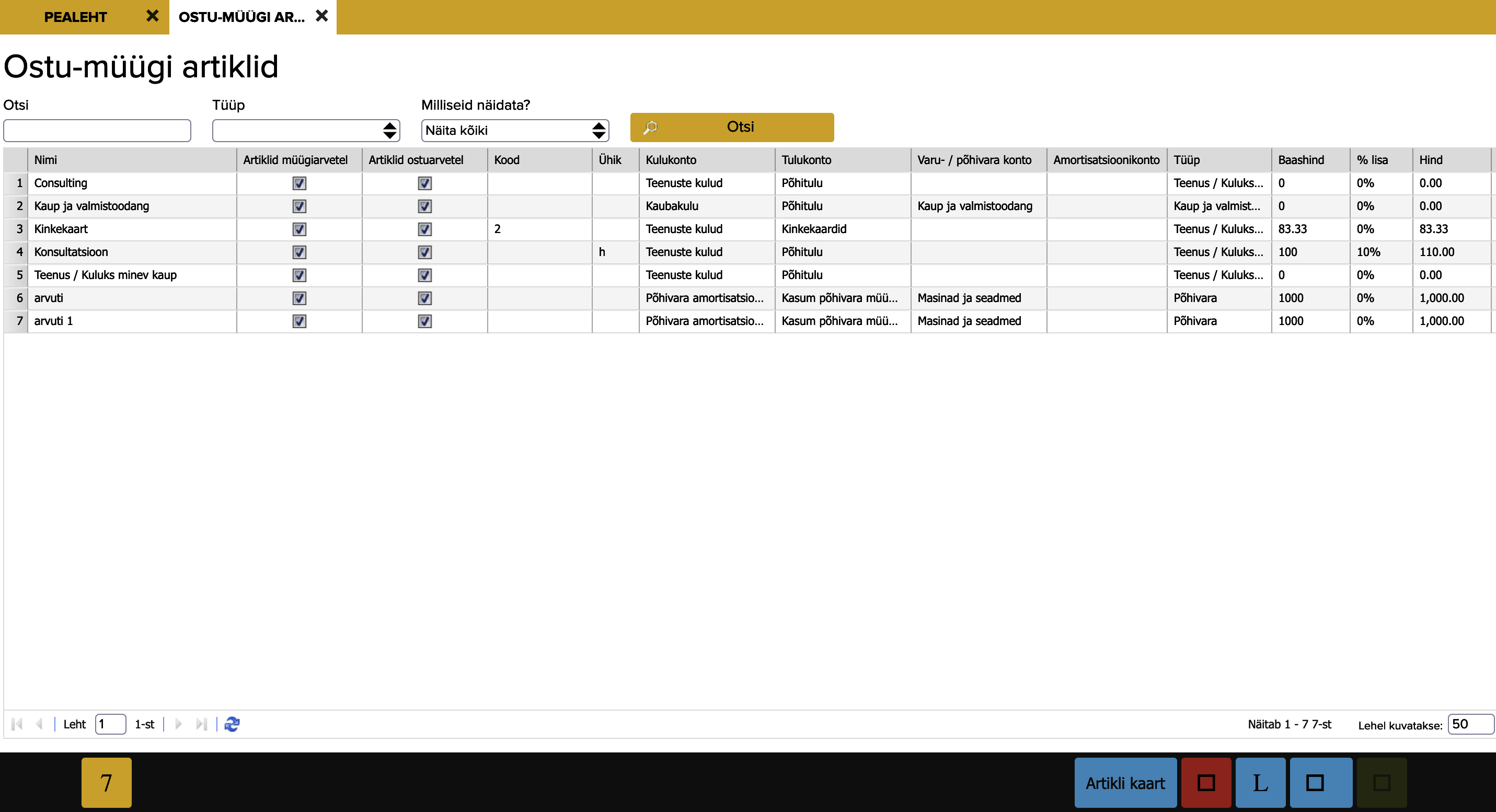
Artiklite mooduli ülaosas saad teostada otsingut artikli nime ja tüübi (kaup ja valmistoodang, põhivara, teenus/kuluks minev kaup) ning milliseid artikleid näidata (kas ostu- või müügiartikleid).
Artikli tüübid:
- Kaup ja valmistoodang – käib laotoodete kohta
- Põhivara – põhivara alla kuuluvad artiklid
- Teenus/ kuluks minev kaup – teenused, mittelaotooted
Uusi artikleid saad juurde lisada vajutades alamenüüs “+” nuppu. Seejärel avaneb artikli kaart, kus saad vajalikud välja täita.
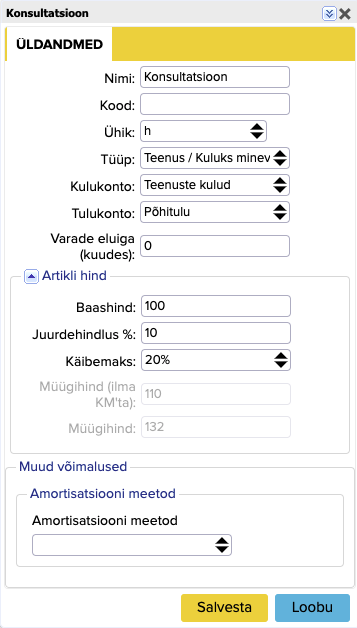
Kui oled artikli lisanud ning soovid hiljem artikli kohta käivat informatsiooni muuta või lisada, siis saab seda teha kui vajutad artikli peale ja valid alamenüüst “Artikli kaart” või muudad informatsiooni otse artikli rea peal.
Artiklite kohta käivad filtrid:
- Nimi – artikli kohta sisestatud nimi
- Artiklid müügiarvetel – müügiarvete kohta käivad artiklid
- Artiklid ostuarvetel – ostuarvete kohta käivad artiklid
- Kood – saab kasutada artikli otsinguks
- Ühik – sisestatud ühik (tk, l jne…)
- Tulukonto – sisesta artikli kohta käiv tulukonto
- Kulukonto – sisesta artikli kohta käiv kulukonto
- Varu/ põhivarakonto – saab sisestada artikli kaartil. Määratakse kaubale ja valmistoodangule ja põhivarale
- Amortisatsioonikonto – saab määrata põhivara artiklitele (pole kohustuslik)
- Tüüp – kas kaup ja valmistoodang, põhivara või teenus/kuluks minev kaup
- Baashind – alghind (pole kohustuslik)
- % lisa – juurdehindlus (pole kohustuslik)
- Hind – hind koos juurdehindlusega
- Käibemaks – käibemaksu %
- Varade eluiga kuudes – põhivarade eluiga
- Kirjeldus – lisainformatsioon
Peale muudatuste tegemist vajuta “Salvesta” nuppu.
Kui soovid artiklit kustutada, vajuta artikli peale ja seejärel vali alamenüüst punane prügikasti märk. Kustutamise kinnitamiseks vajuta “Jah”.
Kui lood uut ostu- või müügiarvet ning kasutad artiklit, siis ilmub arve rea peale informatsioon, mille oled antud artikli kohta salvestanud (ühik, tulu ja kulukonto, hind, km liik).
Kui soovid artiklite kirjeldusi arvetes kasutada, ava “Sätted” > “Üldised sätted” ja tee linnuke valiku “Kasuta artiklite kirjeldust arvetes?” järgi.
![]()
Ehk kui artikli nimi on “Konstulatsioon” ilmub ostuarvel artiklit “Konsultatsioon” valides see nimetus ka kirjeldusse ning saab täpsustada artiklit. Kui linnukest sätetes ei tehta, saab arvel valida vaid artiklit, kirjelduse lahtrit ei ilmu.
Avades “Aruanded” > “Artiklite raport”, näed raporti nii ostu- kui müügiarvete kohta. Raportis on võimalus näha iga artikli lõikes, millal on artiklit kasutatud, millise arvega, kes oli hankija jne.
Artiklite vaatamine ja otsimine
Vaikimisi kuvatakse artiklid nende loomise järjekorras. Kui on soov neid teistmoodi sorteerida, siis tuleb lisada Globaalsetes Atribuutides reegel. Selle reegli lisamiseks mine pealehele ning otsi Globaalsed Atribuudid.
- Nime veergu lisa: GLOBAL_SORT_ARTICLES
- Väärtuste veergu: code/name (lisa seda, mille järgi tahad sorteerida artikleid)
Kui see reegel puudub, siis artiklid sorteeritakse nende loomise hetke järgi. Kui sorteeritakse koodi järgi, aga see puudub, siis see lisatakse kõige lõppu.
Võimalik on sätestada ka seda, kas näidata artiklite otsingus toote koodi või mitte. Selle sätestamiseks mine (Sätted -> Üldised sätted) ning otsi “Näita artiklite otsingus toote koodi”.
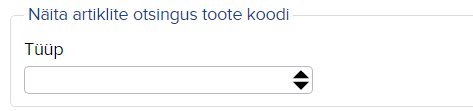
On olemas kolm tüüpi: true, false ja noInbox.
- true – jah, näita
- false – ära näita (kustutab reegli ära)
- noInbox – näitab ainult mitte ostuarvete postkastis
Kuidas võib artikleid arvetel kasutada?
Käesolev alapeatükk kirjeldab seda, kuidas seadistada reeglid arvetele artiklite kasutamisel. Reeglitega saad paika panna, milliseid artikleid tohib arvetel kasutada.
Näited, millal võib aritklite kasutamise reegli seadistamine vajalik olla jäätmemajanduses:
- Lepingus on lisatud alumiinium ning lepingust tehtavale ostuarvele ei tohi panna vaske, kuid tohib panna näiteks mustust, mis autokoormas koos alumiiniumiga kaasa tuli
- Eraisikutele ei tohi müüa ohtlikke jäätmeid või roostevaba materjale
Reeglite lisamiseks ava Üldised sätted (Sätted -> Üldised sätted) ja otsi üles rubriik ‘’Kuidas artikleid võib kasutada arvetes’’

Järgmisena vajuta sinist ‘’Halda’’ nuppu ja avanenud aknas saad lisada reeglid. Iga reegli kohta on üks rida ning võimalik on lisada nii palju reegleid kui vaja. Reeglid käivad ainult nende dokumentide kohta, mis mõjutavad ladu.
Vajutades ‘’Lisa’’ nuppu lisatakse uus rida, kus tuleb täita veerud artikli kasutamise kohta.

- Artikkel – vali artikkel, mille kohta reegel käib
- Klient/Hankija – vali klient/hankija, kelle puhul reeglit rakendatakse
- Tüüp – vali dokumendi tüüp, mille puhul reeglit rakendatakse
- Väärtus – sisesta väärtus, mille puhul reeglit rakendatakse (näiteks valid tüübi alt MAX_QUANTITY ja siia väärtuse lahtrisse paned 5000)
Kui oled reeglid lisanud, siis salvesta muudatused ja värskenda lehte, et reeglid rakenduksid.
Erinevad tüübid, mida on võimalik kasutada
Tüübi lahtris on võimalik seadistada aritklite kasutamise reegleid järgnevatele dokumendi tüüpidele:
- “MAX_QUANTITY” – max kogus, mida tohib arvele lisada
- “MIN_QUANTITY” – min kogus, mida tohib arvele lisada
- “NO_PURCHASES” – ei tohi osta seda toodet
- “NO_SALES” – ei tohi müüa seda toodet
- “LEGAL_PERSON_ONLY_VIA_CONTRACT” – kui on jur isik, siis seda toodet tohib osta/müüa üksnes lepingu alusel
- “PRIVATE_PERSON_NO_PURCHASES” – eraisikult ei tohi seda toodet osta
- “PRIVATE_PERSON_NO_SALES” – eraisikule ei tohi seda toodet müüa
- “ONLY_CONTRACT_PURCHASES” – seda toodet tohib osta üksnes lepingu alusel
- “IF_BASE_IS_CONTRACT_THEN_ONLY_CONTRACT_CONNECTION” – kui dokumendi aluseks on leping, siis see toode peab ka lepingus sees olema
- “USE_CONTRACT_FIXATION” – toodet ei tohi lisada ilma konkreetse lepingu fikseerimiseta
Kuidas sünkroniseerida laost kindlad toote lahtrid ERPLY Booksi artiklile?
Vaikimisi sünkroniseeritakse laost toote artikli koodi puhul nimi ja koodi lahter. Lisades aga vastava reegli on võimalus lisada veel kindlaid toote lahtreid artiklile.
Vaikimisi on võimalik lisada kolm lisavälja:
- Code2
- Code3
- Code4
Artiklile sünkroniseerimisel lisalahtrite lisamiseks tuleb lisada reegel Globaalsete Atribuutide alla.
- Ava pealehe otsingukastist Globaalsed Atribuudid
- Lisa uus rida
- Nimi=SYNC_SET_ARTICLE_CODES
- Väärtus = true
- Altvalue2 = lahter, mis lisatakse code2 alla
- Altvalue3 = lahter, mis lisatakse code3 alla
- Altvalue4 = lahter, mis lisatakse code4 alla
Kõik võimalikud väärtused, mida on võimalik lisada koodi lahtri alla:
- code2,
- code3,
- groupName,
- supplierCode,
- code5,
- code6,
- code7,
- code8,
- brandName,
- categoryName,
- nameENG (see on vajalik näiteks jäätmekoodide sünkroniseerimisel, kui need on categoryName lahtris)
Kuidas sünkroniseerida laost kõik tooted ja kogused?
Antud juhend kirjeldab protsessi, kuidas sünkroniseerida laost kõik tooted ja kogused.
NB! Seda võimalust on võimalik kasutada vaid sel juhul kui tooteid on vähem kui 5000 tükki.
Seadistamine
Esmalt ava ERPLY Kassa & Lao sätted ( Sätted -> ERPLY Kassa & Lao sätted) ja kontrolli, et ei oleks aktiveeritud reegel 1. Ära sünkroniseeri ostusaatelehti ning linnuke oleks reegli ‘’Sünkroniseeri saatelehti?’’ ees:

Järgmisena kirjeldatakse reegleid, mis on vaja lisada ERPLY süngi parameetrite alla.
Selleks ava pealehelt ‘’Assign organisation parameters for ERPLY sync’’. Uue rea lisamiseks vajuta sinist ‘’Lisa’’ nuppu.
Soovid, et artiklite alla kuvataks kõiki tooteid
- Attribute=ATTRIBUTE_ERPLY_SYNC_GET_ALL_PRODUCTS
- Value=true
Soovid, et arve read tuleksid laost üle kogustega
- Attribute= ATTRIBUTE_ERPLY_SYNC_GET_ALL_UNIQUE_ROW_NAMES
- Value= true
- AltValue= true -> sünkroniseerib müügid
- AltValue2= true -> sünkroniseerib ka ostud
Soovid, et laost toodete sünkroniseerimine ei tekitaks koondarvet
- Attribute= SYNC_INVOICE_ONLY_MAIN_ARTICLE
- Value= true